WiFi parollari bo'lishi mumkinjuda uzoq va murakkab, bu ularni do'stlaringiz va oilangiz bilan bo'lishishni biroz qiyinlashtiradi. Yaxshiyamki, Apple yangi WiFi parolni almashish xususiyatini yaratdi, shuning uchun siz yo'riqchining orqa qismidagi parolni qayta o'qish uchun hech qachon orqaga burilmaysiz. Ushbu maqolada men tushuntiraman iPhone yoki iPad-da WiFi parollarini qanday almashish mumkin shuning uchun mumkin do'stlaringiz va oilangizga tezda Wi-Fi tarmog'ingizga ulanishga yordam bering .
IPhone yoki iPad-da WiFi parollarini bo'lishish uchun menga nima kerak?
Ilgari siz iPhone yoki iPad-da WiFi parollarini simsiz ulashish uchun dasturni yuklab olishingiz kerak edi. Biroq, ushbu WiFi parol almashish dasturlari ishonchsiz edi va ko'pincha dasturiy ta'minotning ishdan chiqishiga sabab bo'ldi. Yaxshiyamki, Apple iOS 11 versiyasi bilan xavfsiz va ishonchli WiFi parol almashish xususiyatini birlashtirdi.
nega iphone 7 rasmlari siljiydi
Birinchidan, 2017 yil kuzida chiqarilgan iOS 11 ning iPhone yoki iPad-da o'rnatilganligiga ishonch hosil qiling. WiFi parol almashish MacOS High Sierra-da ishlaydigan Mac-lar bilan ham ishlaydi.
IPhone yoki iPad-da iOS-ning qaysi versiyasi ishlayotganligini tekshirish uchun Sozlamalar ilovasini oching, so'ngra ga teging Umumiy -> Haqida . Yonidagi qavs ichida bo'lmagan raqamga qarang Versiya . Agar raqam 11 bilan boshlangan bo'lsa, u holda iOS 11 sizning iPhone-ga o'rnatiladi.
Agar siz iOS-ni yangilashingiz kerak bo'lsa, unga o'ting Sozlamalar -> Umumiy -> Dasturiy ta'minotni yangilash . IPhone dasturiy ta'minotini yangilash uchun ga teging Yuklab oling va o'rnating . Ushbu jarayon biroz vaqt talab qilishi mumkin, shuning uchun iPhone yoki iPad-ni chaqmoq kabeli yordamida quvvat manbaiga ulashni tavsiya etamiz.
iPad muzlab qolsa nima qilish kerak
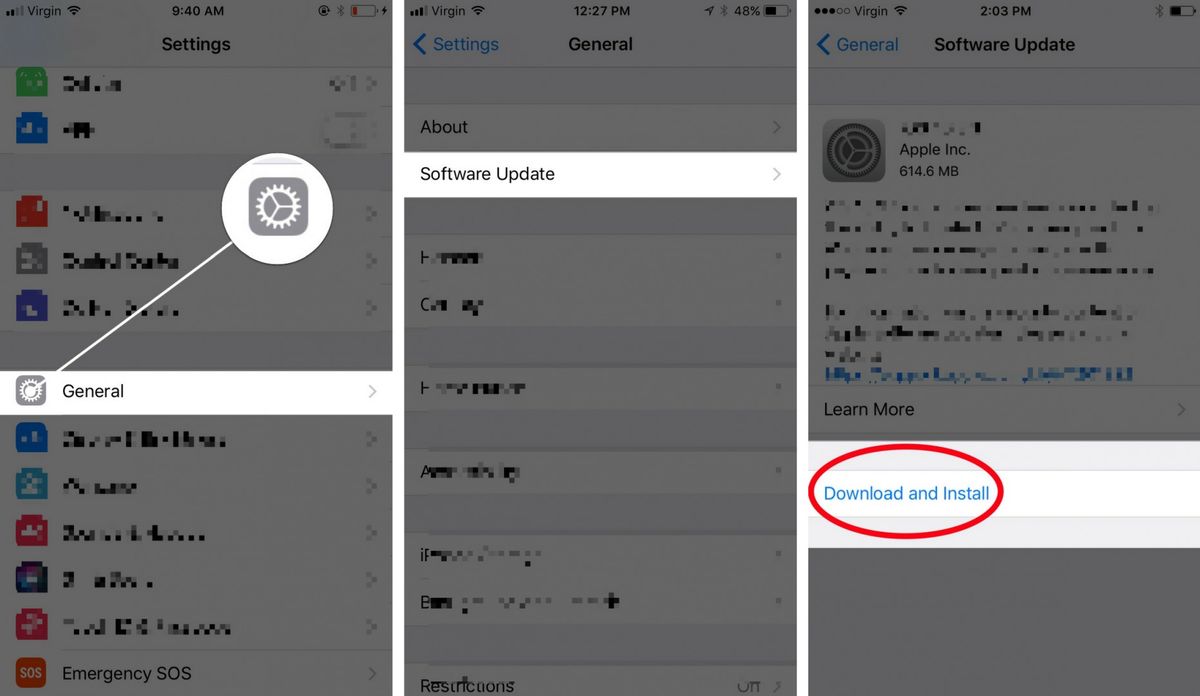
Ikkinchidan, siz iPhone yoki iPad-da WiFi parollarini almashishga tayyor bo'lgach, qurilmalaringiz bir-biriga juda yaqin ekanligiga ishonch hosil qiling. Agar sizning qurilmalaringiz bir-biridan juda uzoq bo'lsa, ular WiFi parollarini baham ko'rmasligi mumkin. Xavfsiz bo'lish uchun iPhone yoki iPad-ni WiFi parolini ulashmoqchi bo'lgan boshqa iOS qurilmasi yonida ushlab turing.
IPhone yoki iPad-da WiFi parollarini qanday almashish mumkin
Agar xohlasangiz iPhone yoki iPad-da WiFi parolini oling :
- Oching Sozlamalar ilova.
- Ga teging Wi-fi .
- Ostida Tarmoq tanlang… , qo'shilishni istagan tarmoq nomini bosing.
- IPhone yoki iPad-ni allaqachon WiFi tarmog'iga ulangan boshqa iPhone yoki iPad-ga yaqin tuting.
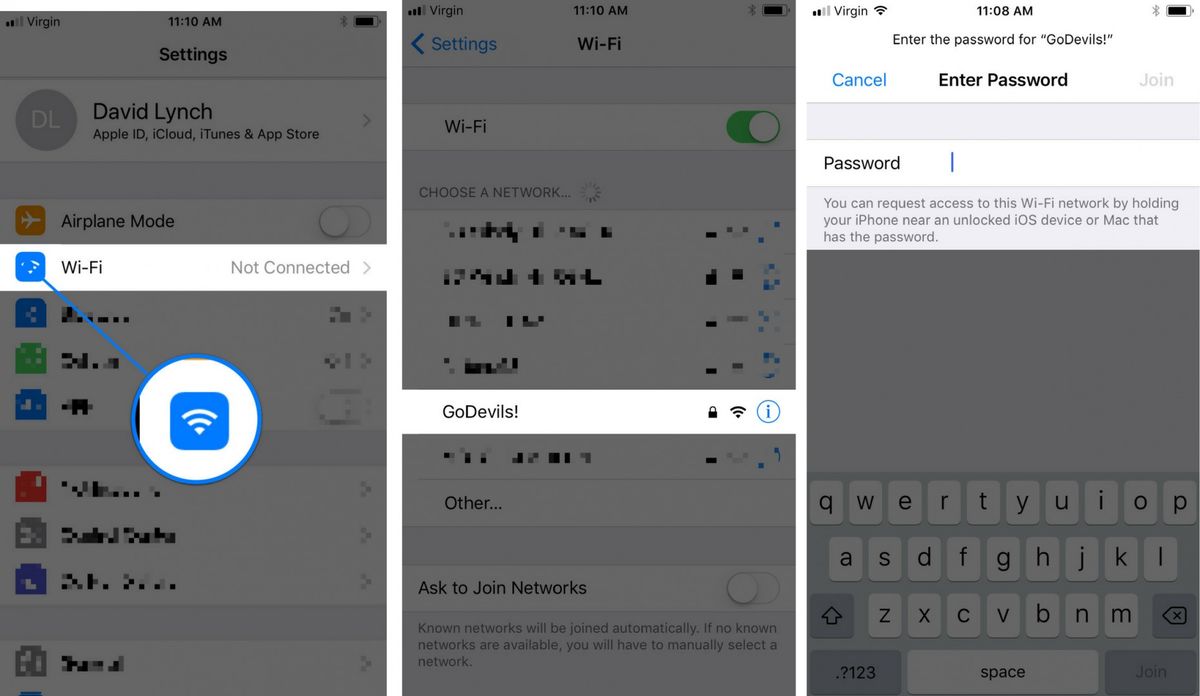
Agar xohlasangiz WiFi parolingizni do'stingizning iPhone yoki iPad-ga yuboring :
- Qulfni ochish iPhone yoki iPad.
- IPhone yoki iPad-ni do'stingizning iPhone yoki iPad-ning yonida ushlang.
- IPhone yoki iPad-da siz xohlaysizmi, degan ogohlantirish paydo bo'ladi Wi-Fi-ni ulashing .
- Kul rangga teging Parolni yuboring tugmasi
- Parol yuborilgandan va qabul qilingandan so'ng, ga teging Bajarildi .
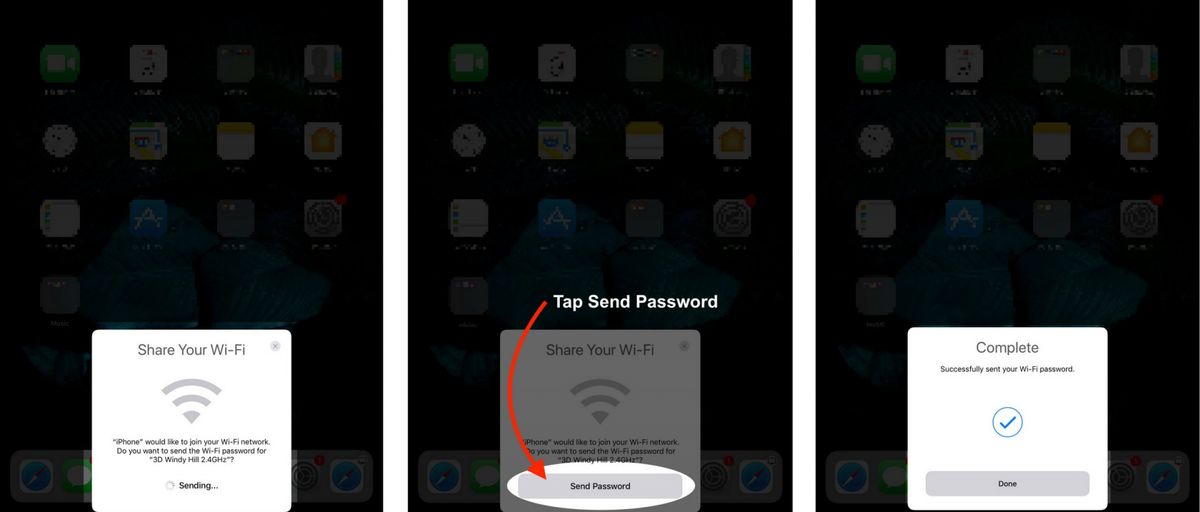
IPhone bloklangan raqamidan qanday qo'ng'iroq qilish kerak
Parollarni almashishda muammolarga duch keldingizmi?
Agar siz iPhone-da WiFi parollarini baham ko'rishda muammolarga duch kelsangiz, bizning maqolamizga qarang Mening iPhone WiFi parollarimni baham ko'rmaydi! Mana 'Haqiqiy tuzatish'. Ushbu maqola parollarni simsiz almashish paytida yuzaga kelishi mumkin bo'lgan umumiy muammolarni bartaraf etishda yordam beradi.
WiFi parollarini baham ko'rish osonlashdi!
Siz iPhone yoki iPad-da WiFi parolini muvaffaqiyatli baham ko'rdingiz! Ushbu foydali xususiyat murakkab WiFi parolini qo'lda yozish bilan bog'liq bo'lgan bosh og'rig'ining oldini oladi, shuning uchun uni ijtimoiy tarmoqlarda oilangiz va do'stlaringiz bilan bo'lishishni tavsiya etamiz.
O'qiganingiz uchun tashakkur,
Devid L.